标题:WPS Word字体使用指南:打造个性化文档视觉效果
导语:在文档编辑中,字体是传达信息的重要元素。WPS Word作为一款强大的办公软件,提供了丰富的字体选项,可以帮助用户打造个性化的文档视觉效果。本文将详细介绍WPS Word字体的使用方法,帮助您轻松提升文档美感。
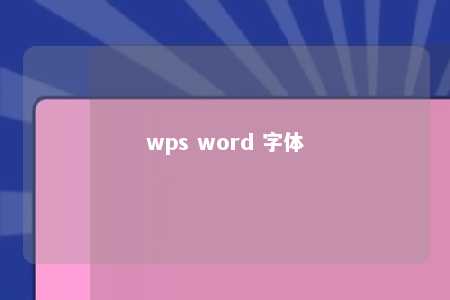
一、WPS Word字体库简介
WPS Word内置了丰富的字体库,涵盖了中文字体、英文字体、艺术字体等,满足各类文档排版需求。用户可以根据个人喜好和文档主题选择合适的字体。
二、如何设置WPS Word字体
- 选择字体
在WPS Word中,选择字体非常简单。首先,选中需要设置字体的文本内容;然后,在“开始”选项卡中,点击“字体”下拉菜单,从中选择您想要的字体。例如,您可以选择“微软雅黑”、“宋体”、“楷体”等常用字体。
- 设置字体大小
在“字体”下拉菜单中,除了选择字体外,还可以设置字体大小。在“字号”下拉列表中,选择合适的字号,如12、14、16等。
- 设置字体样式
WPS Word提供了丰富的字体样式,如加粗、斜体、下划线、删除线等。在“字体”下拉菜单中,找到并勾选相应的复选框即可设置。
- 设置字体颜色
在“字体”下拉菜单中,点击“字体颜色”按钮,可以打开颜色选择面板。从中选择您喜欢的颜色,即可为字体设置颜色。
- 设置字体效果
WPS Word还支持设置字体效果,如阴影、轮廓、空心等。在“字体”下拉菜单中,点击“字体效果”按钮,打开效果面板,勾选您需要的选项。
三、字体兼容性
在使用WPS Word字体时,要注意字体兼容性。不同版本的WPS Word或操作系统可能存在字体不兼容的情况。为确保文档在不同环境下正常显示,建议使用通用字体,如“微软雅黑”、“宋体”等。
总结:掌握WPS Word字体设置技巧,可以帮助您打造个性化、美观的文档。在实际应用中,结合文档主题和内容,灵活运用各种字体设置,使您的文档更具吸引力。











暂无评论
发表评论